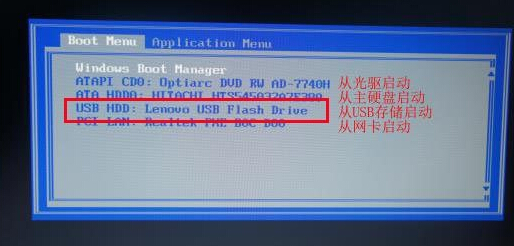ThinkPad笔记本U盘启动必成篇
ThinkPad 笔记本开机时,屏幕下方会出现“Press F1 for ThinkPad BIOS Setup Utility”时,按下F1键,进入BIOS设置界面。
进入BIOS界面后,选择Restart,并按下图设置,将OS Optimized Defaults设为Other OS,然后保存,退出BIOS,重启。
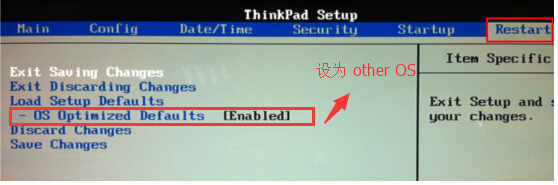
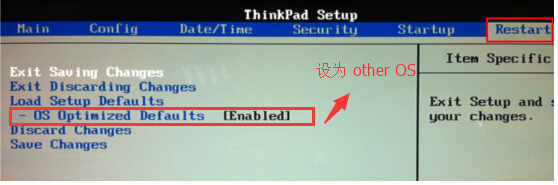
重启后再次按下F1键,进入BIOS设置界面。选择Startup,然后找到Boot,将UEFI/Legacy Boot设为Legacy Only,CSM Support设为YES。选择Startup中的Boot Device List F12 Option 选择Enabled,可以在开机时按下F12键显示所有启动设备
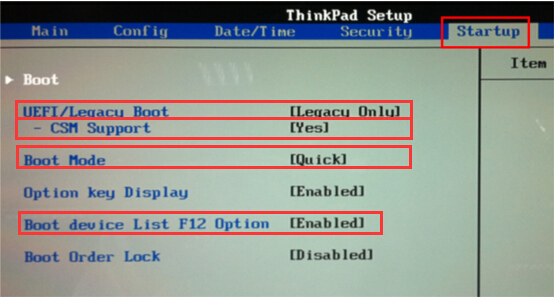
在Boot Priority Order中将USB HDD调整在第一位。
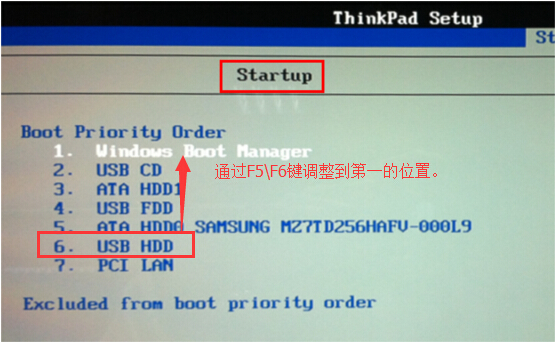
然后选择Config,找到Serial ATA(SATA),将Serial ATA(SATA)设Compatibility(如果是安装XP一定要设这一项目,win7以上的系统可以不设)
启动后就是安装系统了,小篇在这里提醒下:
安装时注意确认下硬盘上的没有隐藏分区且分区表格式为MBR才能用GHOST来安装。不然是装不上系统。
安装时注意确认下硬盘上的没有隐藏分区且分区表格式为MBR才能用GHOST来安装。不然是装不上系统。
以上ThinkPad笔记本U盘启动必成篇内容出自土豆PE,感谢浏览~!